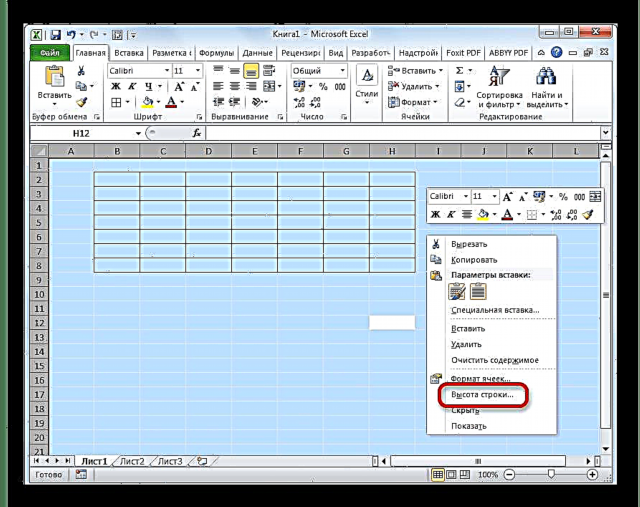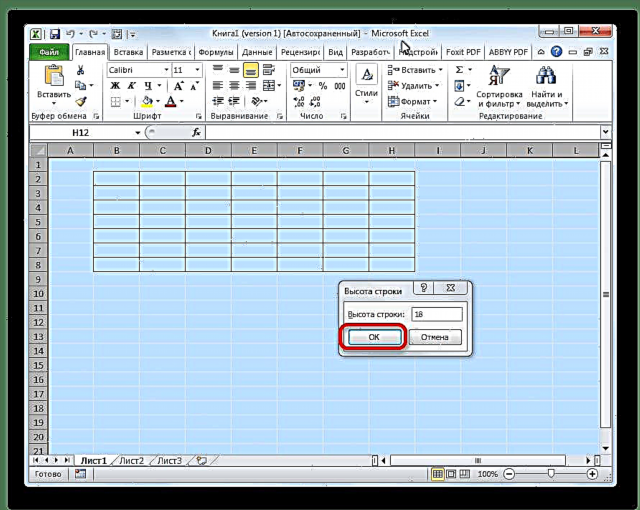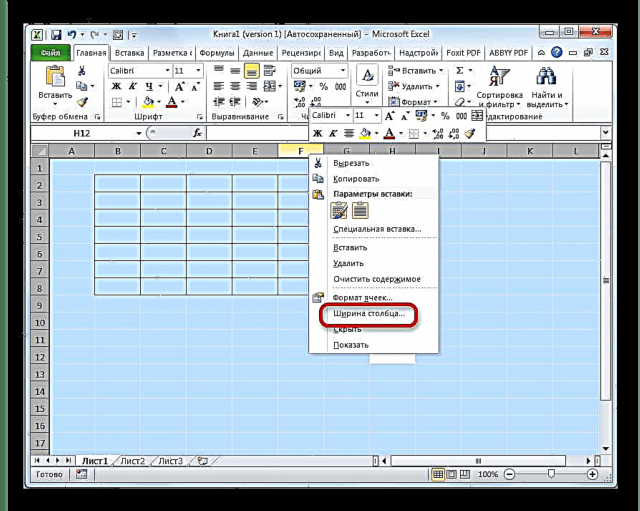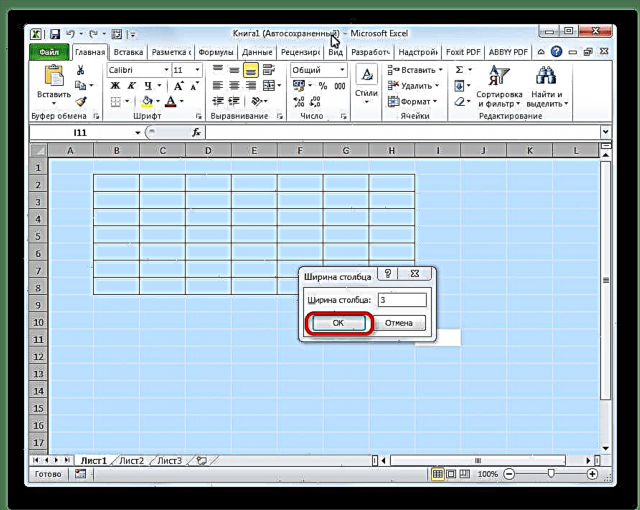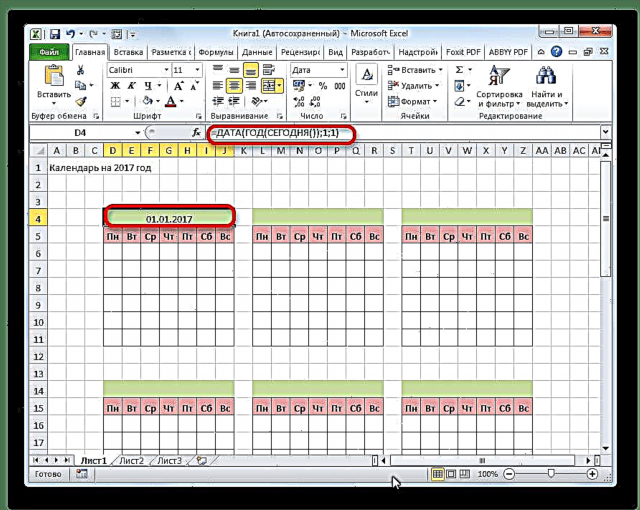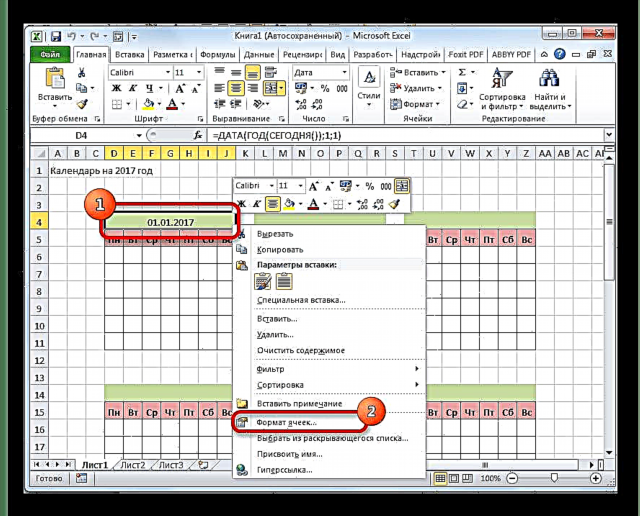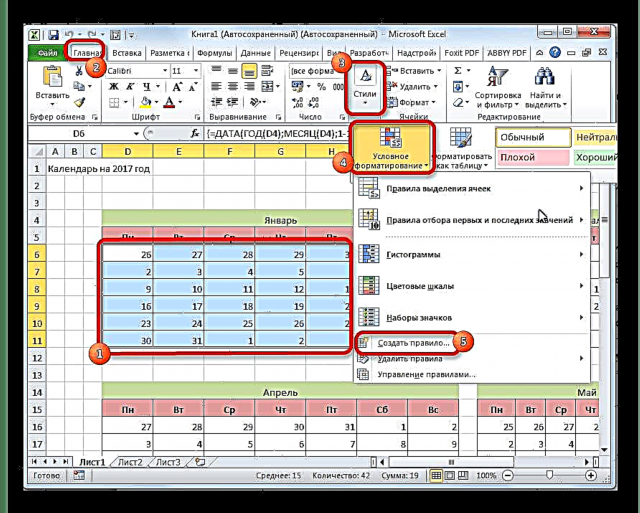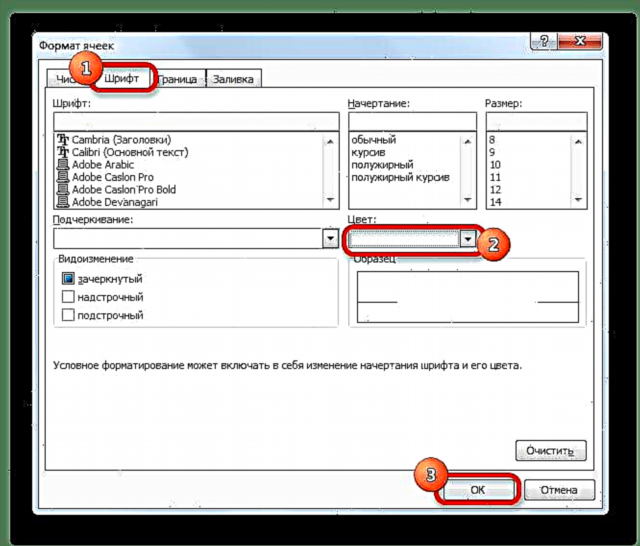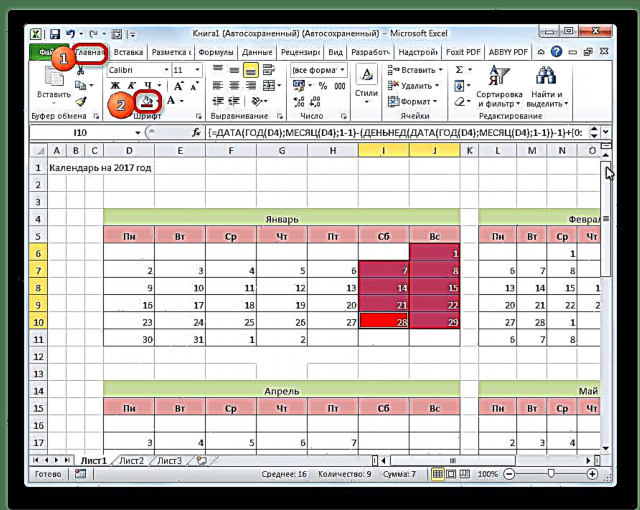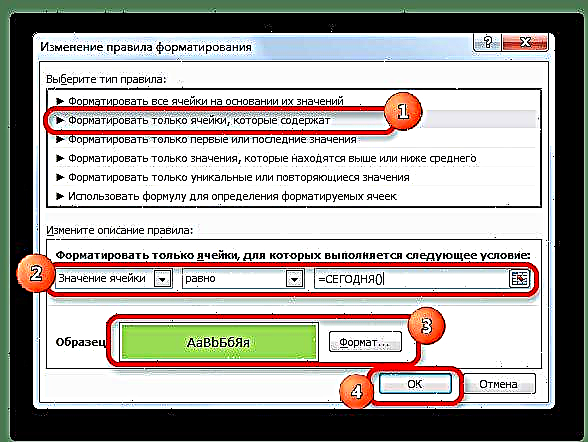Wakati wa kuunda meza na aina fulani ya data, wakati mwingine unahitaji kutumia kalenda. Kwa kuongezea, watumiaji wengine wanataka kuunda, kuchapisha na kuitumia kwa madhumuni ya nyumbani. Programu ya Ofisi ya Microsoft hukuruhusu kuingiza kalenda kwenye meza au karatasi kwa njia kadhaa. Wacha tujue jinsi ya kufanya hivyo.
Unda kalenda anuwai
Kalenda zote zilizoundwa katika Excel zinaweza kugawanywa katika vikundi vikubwa vikubwa: kufunika kipindi fulani cha muda (kwa mfano, mwaka) na kudumu, ambayo yenyewe itasasishwa hadi tarehe ya sasa. Kwa hivyo, njia za uumbaji wao ni tofauti. Kwa kuongeza, unaweza kutumia template iliyotengenezwa tayari.
Njia ya 1: tengeneza kalenda ya mwaka
Kwanza kabisa, fikiria jinsi ya kuunda kalenda ya mwaka maalum.
- Tunatengeneza mpango wa jinsi itaonekana, wapi itapatikana, mwelekeo gani unapaswa kuwa (mazingira au picha), tambua siku za juma zitaandikwa (upande au juu) na tatua maswala mengine ya shirika.
- Ili kufanya kalenda ya mwezi mmoja, chagua eneo ambalo lina seli 6 kwa urefu na seli 7 kwa upana, ikiwa unaamua kuandika siku za wiki juu. Ikiwa utaziandika upande wa kushoto, basi, kinyume chake, kinyume chake, kinyume chake. Kuwa kwenye kichupo "Nyumbani"bonyeza kwenye Ribbon kwenye kitufe "Mipaka"iko kwenye kizuizi cha zana Fonti. Katika orodha inayoonekana, chagua Mipaka yote.
- Panga upana na urefu wa seli ili wachukue sura ya mraba. Ili kuweka urefu wa mstari, bonyeza kwenye njia ya mkato ya kibodi Ctrl + A. Kwa hivyo, karatasi nzima imeangaziwa. Kisha tunaita menyu ya muktadha kwa kubonyeza kitufe cha kushoto cha panya. Chagua kitu Urefu wa safu.
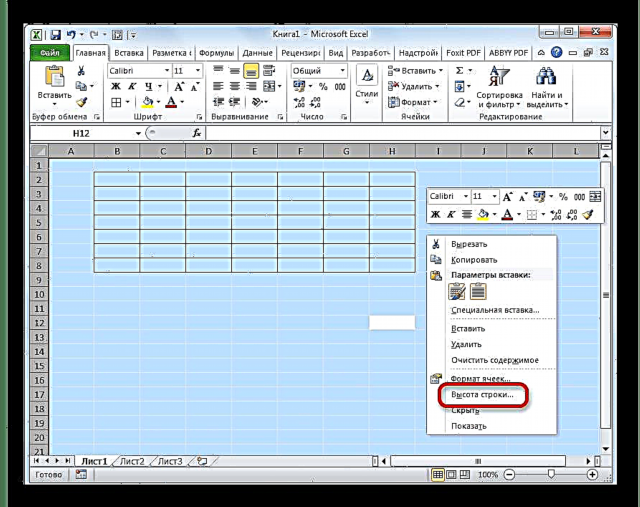
Dirisha linafungua ndani ambayo unahitaji kuweka urefu wa mstari uliotaka. Ikiwa unafanya operesheni kama hii kwa mara ya kwanza na hajui ukubwa wa kuweka, basi weka 18. Kisha bonyeza kitufe. "Sawa".
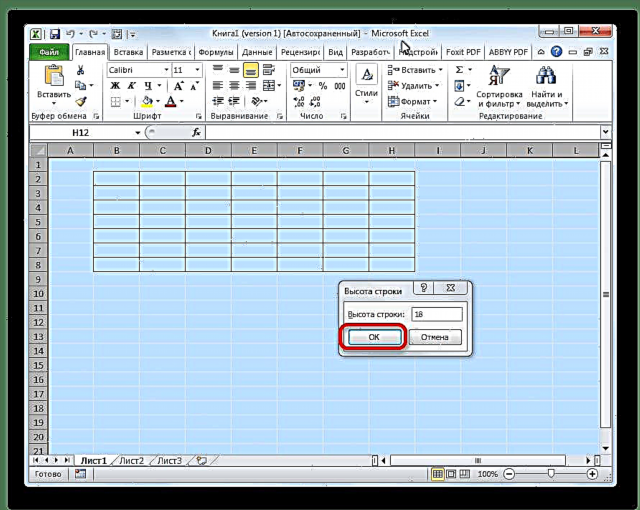
Sasa unahitaji kuweka upana. Sisi bonyeza kwenye paneli ambayo majina ya safu yanaonyeshwa na herufi za alfabeti ya Kilatini. Kwenye menyu inayoonekana, chagua Upanaji wa safu.
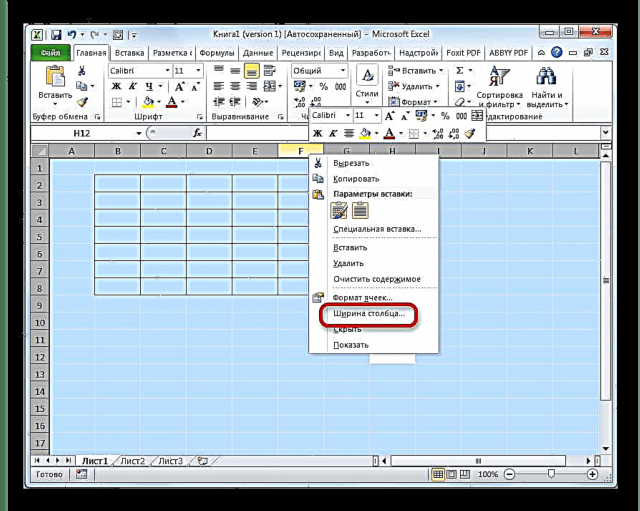
Katika dirisha linalofungua, weka saizi inayotaka. Ikiwa haujui ni saizi gani ya kuweka, unaweza kuweka nambari 3. Bonyeza kitufe "Sawa".
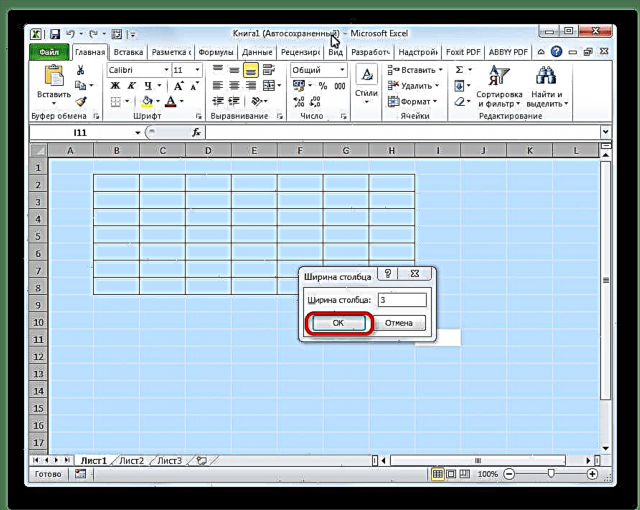
Baada ya hayo, seli kwenye karatasi zitakuwa mraba.
- Sasa, juu ya templeti iliyopangwa, tunahitaji kuhifadhi mahali kwa jina la mwezi. Chagua seli zilizo juu ya mstari wa kitu cha kwanza kwa kalenda. Kwenye kichupo "Nyumbani" kwenye sanduku la zana Alignment bonyeza kifungo "Kuchanganya na kituo".
- Tunaandika siku za juma katika safu ya kwanza ya kipengele cha kalenda. Hii inaweza kufanywa kwa kutumia ukamilifu. Unaweza pia kuunda seli za jedwali hili ndogo kwa hiari yako, ili baadaye sio lazima ubadilishe kila mwezi mmoja mmoja. Kwa mfano, unaweza kujaza safu iliyokusudiwa Jumapili na rangi nyekundu, na ufanye maandishi ya mstari ulio na majina ya siku za juma kwa ujasiri.
- Tunakili vitu vya kalenda kwa miezi mingine miwili. Wakati huo huo, usisahau kwamba kiini cha umoja juu ya vitu pia huingia kwenye eneo la nakala. Tunaziingiza kwa safu moja ili kuna umbali kati ya vitu kwenye kiini kimoja.
- Sasa chagua vitu hivi vitatu, na unakili nakala zingine tatu. Kwa hivyo, jumla ya vitu 12 vinapaswa kupatikana kwa kila mwezi. Umbali kati ya safu hufanya seli mbili (ikiwa unatumia mwelekeo wa picha) au moja (unapotumia mwelekeo wa mazingira).
- Halafu kwenye seli iliyojumuishwa tunaandika jina la mwezi hapo juu template ya kipengee cha kwanza cha kalenda - "Januari". Baada ya hapo, tunaandikia kwa kila sehemu inayofuata jina lake la mwezi.
- Katika hatua ya mwisho, tunaweka tarehe kwenye seli. Wakati huo huo, unaweza kupunguza sana wakati kwa kutumia kazi ya kukamilisha kazi, masomo ambayo ni somo tofauti.







Baada ya hapo, unaweza kudhani kuwa kalenda iko tayari, ingawa unaweza kuibadilisha kwa hiari yako kwa hiari yako.
Somo: Jinsi ya kufanya ukamilifu kwenye Excel
Njia ya 2: tengeneza kalenda kutumia formula
Lakini, hata hivyo, njia ya zamani ya uumbaji ina shida moja muhimu: itabidi kufanywa upya kila mwaka. Wakati huo huo, kuna njia ya kuingiza kalenda kwenye Excel kutumia fomula. Itasasishwa kila mwaka. Wacha tuone jinsi hii inaweza kufanywa.
- Katika kiini cha juu cha kushoto cha karatasi, ingiza kazi:
= "Kalenda mnamo" & YEAR (JUMATANO ()) na "mwaka"
Kwa hivyo, tunaunda kichwa cha kalenda na mwaka wa sasa. - Tunachora templeti za vipengee vya kalenda kila mwezi, kama tu alivyofanya kwa njia ya zamani na mabadiliko ya kawaida katika saizi ya seli. Unaweza kuunda muundo wa vitu hivi mara moja: jaza, font, nk.
- Mahali ambapo majina ya mwezi "Januari" yanapaswa kuonyeshwa, ingiza fomula ifuatayo:
= DADA (JUMA (JUU ()); 1; 1)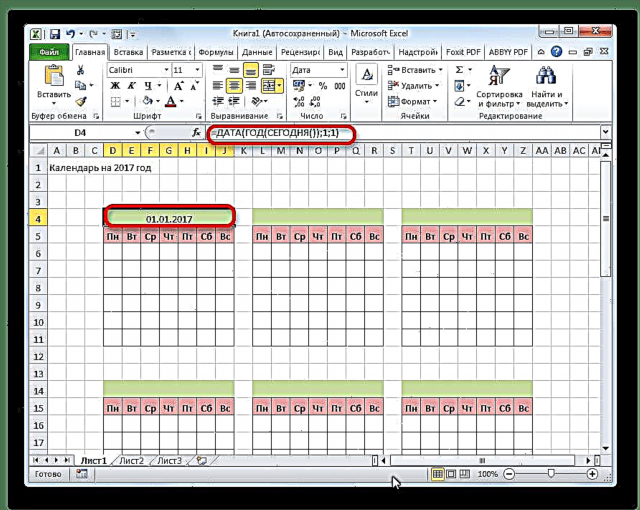
Lakini, kama tunavyoona, mahali ambapo jina la mwezi linapaswa kuonyeshwa tu, tarehe imewekwa. Ili kuleta muundo wa seli kwa maoni unayotaka, bonyeza kulia juu yake. Kwenye menyu ya muktadha, chagua "Fomati ya seli".
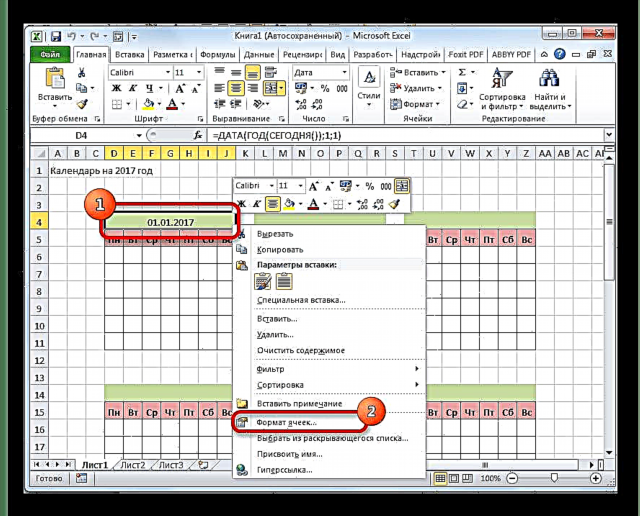
Katika kidirisha cha fomati ya seli iliyo wazi, nenda kwenye kichupo "Nambari" (ikiwa dirisha kufunguliwa kwenye tabo nyingine). Katika kuzuia "Fomati za Nambari" chagua kitu Tarehe. Katika kuzuia "Chapa" chagua thamani Machi. Usijali, hii haimaanishi kuwa neno "Machi" litakuwa kwenye seli, kwani hii ni mfano tu. Bonyeza kifungo "Sawa".
- Kama unaweza kuona, jina kwenye kichwa cha kipengee cha kalenda imebadilika kuwa "Januari". Kwenye kichwa cha sehemu inayofuata, ingiza formula nyingine:
= DATE (B4; 1)
Kwa upande wetu, B4 ndio anwani ya kiini na jina "Januari". Lakini katika kila kisa, kuratibu kunaweza kuwa tofauti. Kwa kipengee kinachofuata, tayari tunarejelea sio Januari, lakini hadi Februari, nk. Fomati seli kwa njia ile ile kama ilivyo katika kesi iliyopita. Sasa tuna majina ya miezi katika huduma zote za kalenda. - Tunapaswa kujaza shamba kwa tarehe. Katika kipengele cha kalenda ya Januari, tunachagua seli zote zilizokusudiwa kwa kuingia tarehe. Katika mstari wa fomula tunaendesha usemi ufuatao:
= DATE (YAKA (D4); MWEZI (D4); 1-1) - (SIKU (DIARA (JUMA (D4); MONTH (D4); 1-1)) - 1) + {0: 1: 2: 3 : 4: 5: 6} * 7 + {1; 2; 3; 4; 5; 6; 7}
Bonyeza njia ya mkato ya kibodi Ctrl + Shift + Ingiza. - Lakini, kama tunavyoona, shamba zilijazwa na idadi ya wazi. Ili wao wachukue fomu tunayohitaji. Tunaziunda kulingana na tarehe, kama ilivyofanyika hapo awali. Lakini sasa katika block "Fomati za Nambari" chagua thamani "Fomati zote". Katika kuzuia "Chapa" muundo utalazimika kuingizwa kwa mikono. Sisi tu kuweka barua huko D. Bonyeza kifungo "Sawa".
- Sisi huendesha fomula zinazofanana katika vitu vya kalenda kwa miezi mingine. Sasa tu, badala ya anwani ya seli D4 katika formula, itakuwa muhimu kuweka chini kuratibu na jina la kiini cha mwezi unaolingana. Halafu, tunafanya fomati kwa njia ile ile ambayo ilijadiliwa hapo juu.
- Kama unaweza kuona, mpangilio wa tarehe katika kalenda bado sio sawa. Mwezi mmoja unapaswa kuanzia siku 28 hadi 31 (kulingana na mwezi). Katika nchi yetu, hata hivyo, katika kila kipengele pia kuna nambari kutoka mwezi uliopita na ujao. Wanahitaji kuondolewa. Tunatumia muundo wa masharti kwa madhumuni haya.
Kwenye kizuizi cha kalenda ya Januari, tunachagua seli ambazo zina nambari. Bonyeza kwenye icon Fomati za Mashartikuwekwa kwenye Ribbon kwenye tabo "Nyumbani" kwenye sanduku la zana Mitindo. Katika orodha inayoonekana, chagua thamani Unda Utawala.
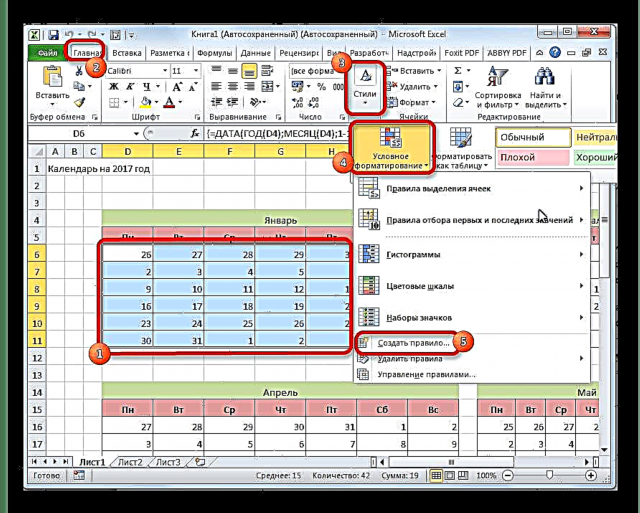
Dirisha la kuunda kanuni ya fomati ya masharti inafungua. Chagua aina "Tumia formula kufafanua seli zilizo muundo". Kwenye uwanja unaofaa, ingiza formula:
= NA (MWEZI (D6) 1 + 3 * (PRIVATE (ROW (D6) -5; 9)) + PRIVATE (COLUMN (D6); 9))
D6 ni kiini cha kwanza cha safu iliyotengwa ambayo ina tarehe. Katika kila kisa, anwani yake inaweza kutofautiana. Kisha bonyeza kitufe "Fomati".
Katika dirisha linalofungua, nenda kwenye kichupo Fonti. Katika kuzuia "Rangi" Chagua rangi nyeupe au ya nyuma ikiwa unayo rangi ya kalenda ya rangi. Bonyeza kifungo "Sawa".
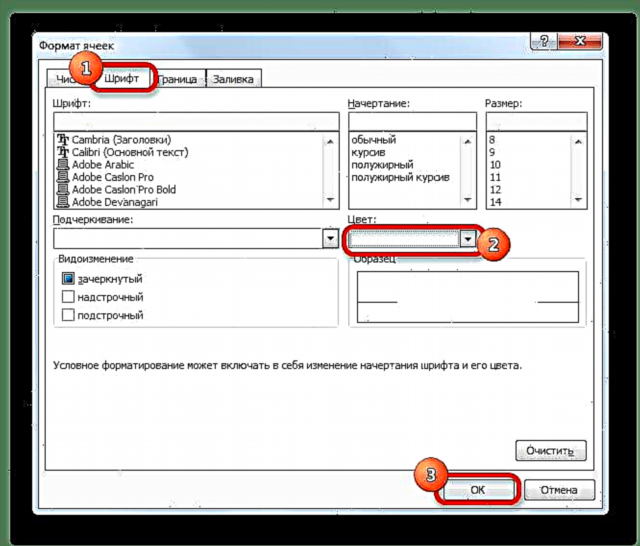
Kurudi kwenye dirisha la uundaji wa kanuni, bonyeza kwenye kitufe "Sawa".
- Kutumia njia kama hiyo, sisi hufanya muundo wa muundo wa masharti na vitu vingine vya kalenda. Badala ya kiini D6 katika formula itakuwa muhimu kuonyesha anwani ya kiini cha kwanza cha masafa katika sehemu inayolingana.
- Kama unavyoona, nambari ambazo hazijajumuishwa katika mwezi unaolingana zinaunganishwa na mandharinyuma. Lakini, kwa kuongeza, wikendi iliungana naye. Hii ilifanywa kwa makusudi, kwa kuwa seli ambazo idadi ya siku imewasili itajazwa nyekundu. Katika bloc ya Januari, tunachagua maeneo ambayo idadi huanguka Jumamosi na Jumapili. Wakati huo huo, tunatenga safu hizo ambazo data ilifichwa mahsusi na umbizo, kwani zinahusiana na mwezi mwingine. Kwenye Ribbon kwenye kichupo "Nyumbani" kwenye sanduku la zana Fonti bonyeza kwenye icon Jaza Rangi na uchague rangi nyekundu.
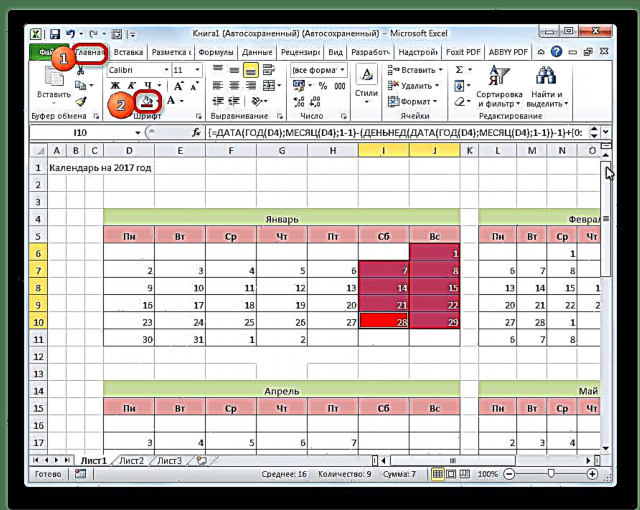
Tunafanya operesheni sawa na vitu vingine vya kalenda.
- Wacha tuchague tarehe ya sasa kwenye kalenda. Ili kufanya hivyo, tutahitaji kutayarisha masharti ya vitu vyote kwenye meza. Wakati huu chagua aina ya sheria "Fomati seli tu ambazo zina". Kama hali, tunaweka thamani ya seli kuwa sawa na siku ya sasa. Ili kufanya hivyo, futa fomula kwenye sehemu zinazolingana (iliyoonyeshwa kwenye mfano hapa chini).
= JUMLA ()
Katika muundo wa kujaza, chagua rangi yoyote ambayo hutofautiana na msingi wa jumla, kwa mfano, kijani. Bonyeza kifungo "Sawa".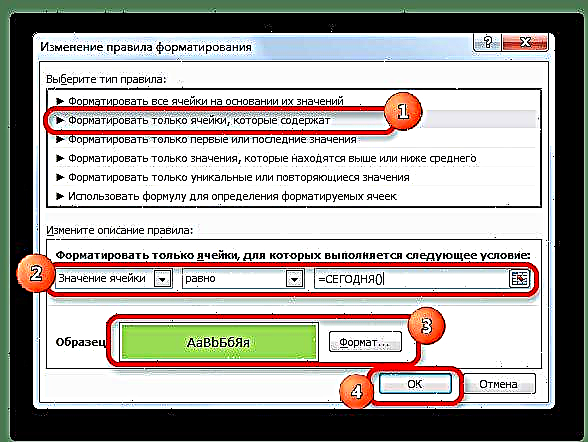
Baada ya hayo, kiini kinacholingana na nambari ya sasa kitakuwa na rangi ya kijani.
- Weka jina "Kalenda ya 2017" katikati ya ukurasa. Ili kufanya hivyo, chagua mstari mzima ambapo usemi huu upo. Bonyeza kifungo "Kuchanganya na kituo" kwenye mkanda. Jina hili kwa uwepo wa jumla linaweza kubuniwa zaidi kwa njia tofauti.











Kwa ujumla, kazi ya kuunda kalenda ya "milele" imekamilika, ingawa bado unaweza kufanya kazi tofauti za mapambo juu yake kwa muda mrefu, kuhariri kuonekana kwako kama ladha yako. Kwa kuongeza, itawezekana kutofautisha tofauti, kwa mfano, likizo.

Somo: Masharti ya umbizo katika Excel
Njia ya 3: tumia template
Watumiaji wale ambao bado hawana Excel ya kutosha au hawataki kutumia muda kuunda kalenda ya kipekee wanaweza kutumia template iliyotengenezwa tayari iliyoundwa kutoka kwenye mtandao. Kuna mifumo mingi kama hii kwenye mtandao, na sio tu wingi, lakini pia anuwai ni nzuri. Unaweza kupata yao kwa kuendesha ombi sahihi katika injini yoyote ya utaftaji. Kwa mfano, unaweza kuuliza swali lifuatalo: "Kiini cha kalenda ya Excel."
Kumbuka: Katika matoleo ya hivi karibuni ya Ofisi ya Microsoft, uteuzi mkubwa wa templeti (pamoja na kalenda) umejumuishwa kwenye programu. Zote zinaonyeshwa moja kwa moja wakati wa ufunguzi wa programu (sio hati maalum) na, kwa urahisi mkubwa wa watumiaji, imegawanywa katika vikundi vya mada. Hapa ndipo unaweza kuchagua templeti inayofaa, na ikiwa haipatikani, unaweza kuipakua kila wakati kutoka kwa tovuti rasmi ya Office.com.
Kwa kweli, template kama hiyo ni kalenda iliyotengenezwa tayari ambayo unastahili tu kuingiza tarehe za likizo, siku za kuzaliwa au matukio mengine muhimu. Kwa mfano, kalenda kama hiyo ni kiolezo, ambacho huwasilishwa kwenye picha hapa chini. Ni meza iliyo tayari kutumia.

Unaweza kuitumia kujaza seli zilizo na tarehe katika rangi tofauti kwa kutumia kitufe cha kujaza kwenye kichupo cha Nyumbani, kulingana na umuhimu wao. Kwa kweli, kwa kazi hii yote na kalenda kama hiyo inaweza kuzingatiwa kumaliza na unaweza kuanza kuitumia.

Tuligundua kuwa kalenda katika Excel inaweza kufanywa kwa njia kuu mbili. Wa kwanza wao ni pamoja na kufanya karibu vitendo vyote kwa mikono. Kwa kuongezea, kalenda iliyotengenezwa kwa njia hii itastahili kusasishwa kila mwaka. Njia ya pili ni msingi wa matumizi ya fomula. Inakuruhusu kuunda kalenda ambayo itasasishwa na yenyewe. Lakini, ili kutumia njia hii katika mazoezi, unahitaji kuwa na maarifa zaidi kuliko wakati wa kutumia chaguo la kwanza. Muhimu zaidi itakuwa maarifa katika uwanja wa matumizi ya zana kama fomati za masharti. Ikiwa ujuzi wako katika Excel ni mdogo, basi unaweza kutumia templeti iliyotengenezwa tayari kutoka kwa Wavuti.